Вопрос безопасности детей — один из важнейших для абсолютного большинства родителей. И он касается, в том числе, общения в социальных сетях, подразумевающего использование смартфонов и прочих гаджетов. В компании Apple давно уже предусмотрели систему родительского контроля в iOS разных версий. Об этом сегодня и пойдёт речь в нашей статье.

Как настроить родительский контроль на Айфоне
Настройка родительского контроля на Айфоне ребёнка — рекомендованное действие сразу после покупки новенького смартфона для своего чада. Задачу немного осложняет необходимость скачивания специального софта. Другое дело, что такой есть в App Store, причем как платный, так и бесплатный.
Почему стоит установить родительский контроль на телефоне ребенка
Сама функция родительского контроля подразумевает не запреты ради запретов, а способы оградить ребёнка от шокирующего, потенциально опасного, возрастного или просто неприятного контента. Все помнят пресловутую игру «Синий кит» и другие подобные «развлечения», которые заканчивались трагически.
Родительский контроль KidsGuard Pro для iOS (Работает с iPhone на iOS 16)
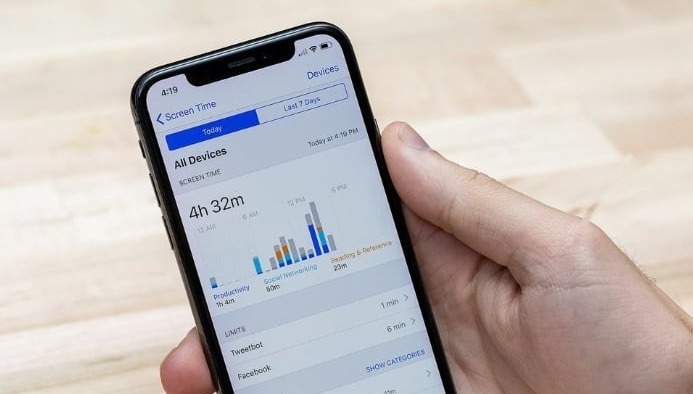
Помимо этого, в социальных сетях постоянно проводятся различные челленджи, которые не всегда безопасны.
Поэтому вопрос родительского контроля можно считать закрытым — он необходим. Обсуждать можно разве что степень вмешательства, но это мы оставим на откуп нашем читателям.
Теперь поговорим о том, какие есть средства контроля. Строго говоря, их можно условно разделить на две группы:
- средства для ограничения контента;
- методы отслеживания перемещений с поддержкой уведомлений.

Для начала разберём, как можно включить эту функцию удалённо.
Как включить функцию на iPhone со своего телефона пошагово
В этом разделе мы поговорим о том, как настроить родительский контроль удалённо и по шагам. Для начала рассмотрим вариант родительского контроля с помощью функции «Семейный доступ». Этот вариант подразумевает использование групповых настроек для нескольких детей.

Настроить «Экранное время» в рамках «Семейного доступа» можно следующим образом:
- Открываем «Настройки»> [Ваше имя]> «Семейный доступ»> «Экранное время».
- Выбираем имя ребёнка в семейной группе, а затем пункт «Включить Экранное время».
- Следуем инструкции на экране.

А вот так можно настроить функцию «Запрос на покупку», чтобы одобрять или блокировать случайные покупки, которыми также часто грешат дети:
- Открываем «Настройки»> [Ваше имя]> «Семейный доступ».
- Выбираем пункт «Запрос на покупку».
- Если аккаунт ребёнка ещё не добавлен, то нажмите «Добавить ребенка» или «Создать детскую запись», после чего нужно будет следовать инструкциям на экране.
- Если аккаунт уже добавлен, то нужно выбрать его и включить пункт «Запрос на покупку».
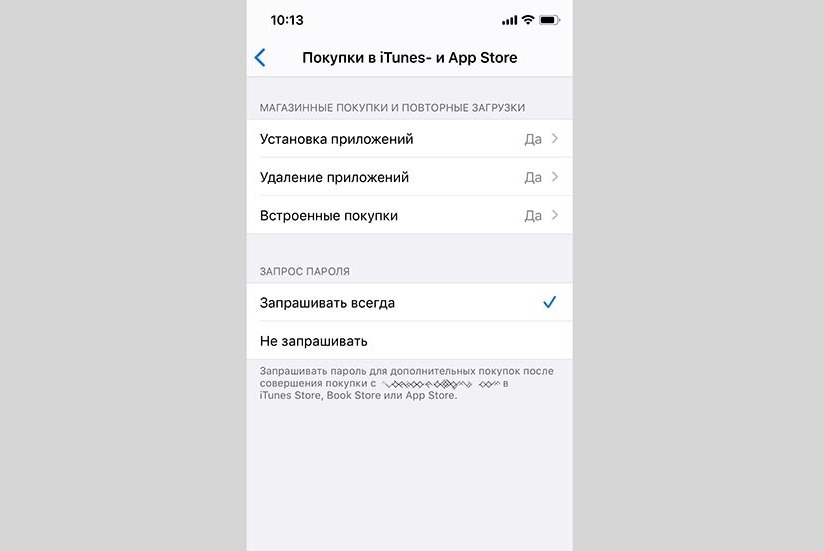
Как видите, ничего сложного.
Если «Семейный доступ» не используется, то надо настроить ограничения прямо на Айфоне ребёнка. Для этого:
- Открываем «Настройки» и выбираем «Экранное время».
- Нажимаем «Включить экранное время» и выбираем, кому принадлежит устройство — вам или ребёнку.
- Прокручиваем раздел вниз и выбираем «Использовать код-пароль».
- Вводим код, который знаете только вы. После этого родительский контроль будет автоматически активирован.
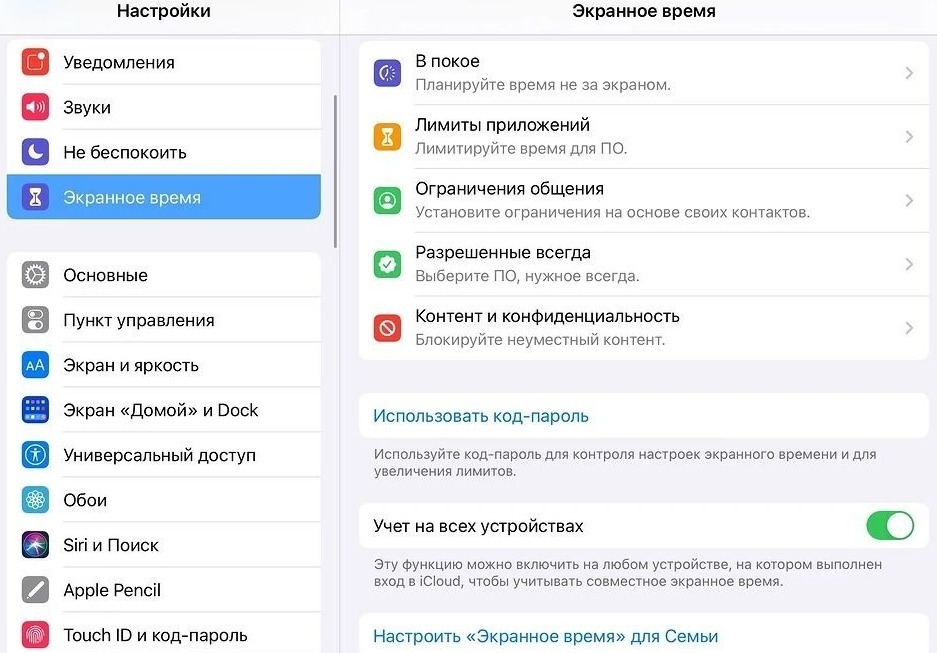
А уже далее можно ограничивать время игры, блокировать определённые приложения, ограничивать те или иные контакты. Также можно установить ограничения на покупки приложений в App Store, отключить рекламу и так далее.
Помимо этого, в «Экранном времени» настраивается расписание, которое позволяет блокировать смартфон или планшет по ночам.
Всё это находится в разделе «Контент и конфиденциальность». Там же можно найти системы ограничения доступа службам геолокации, микрофону или списку контактов.
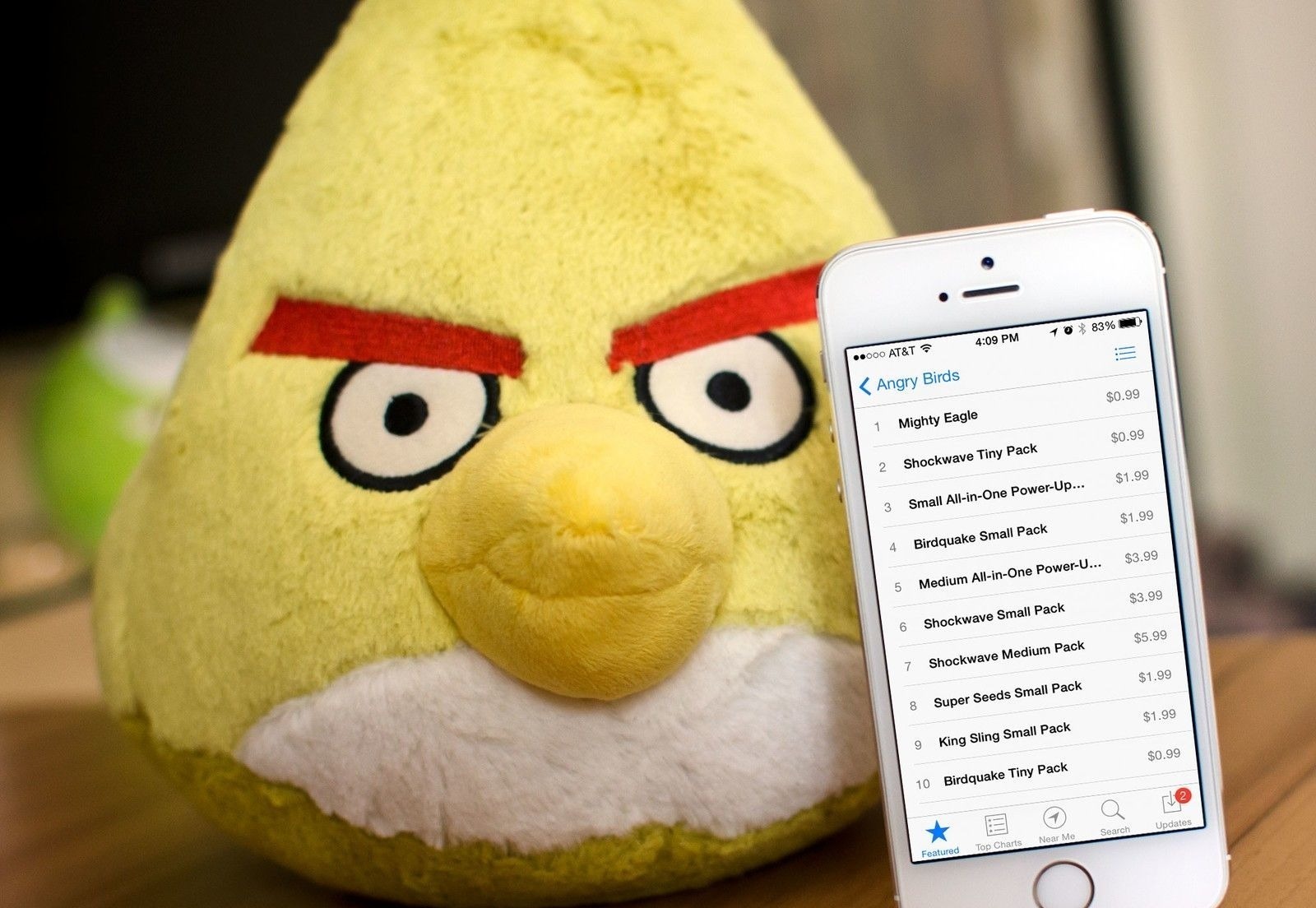
Приложения, с помощью которых можно настроить родительский контроль на 6, 7, 11 и других версиях Айфона
Помимо стандартных функций iOS по ограничению, есть немало систем, которые устанавливаются отдельно и позволяют отслеживать активность вашего чада в сети.
-
Приложение «Где мои дети» было разработано в России, позволяя отслеживать перемещение юных пользователей. Можно установить разрешённые границы, при пересечении которых приходит уведомление.
Система работает также со смарт-часами, давая возможность слушать происходящее вокруг.
Более того, программа может работать на iPhone или на Андроид-смартфоне. Подойдёт даже Айпад. Цена составляет 990 руб. в год на 3 устройства. Установить софт можно как из AppStore, так и из Google Play.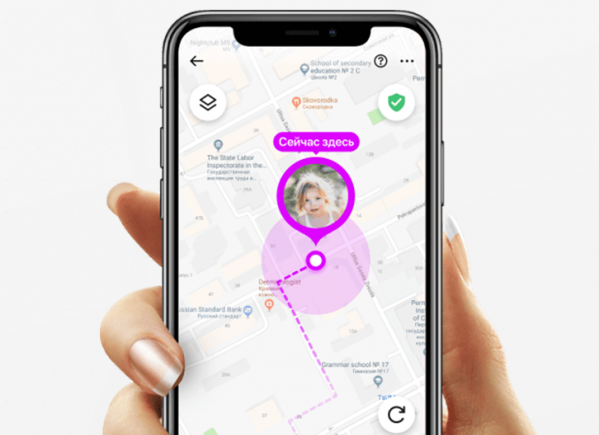

Подойдёт также для электросамоката или скутера, для управления которыми права не нужны. Также есть функция «копилка времени».
Если установить лимит на 3 часа в сутки, то его можно «накопить». Например, сегодня заглянуть на пару минут, а завтра получить уже почти 6 часов. Скачать приложение можно тут.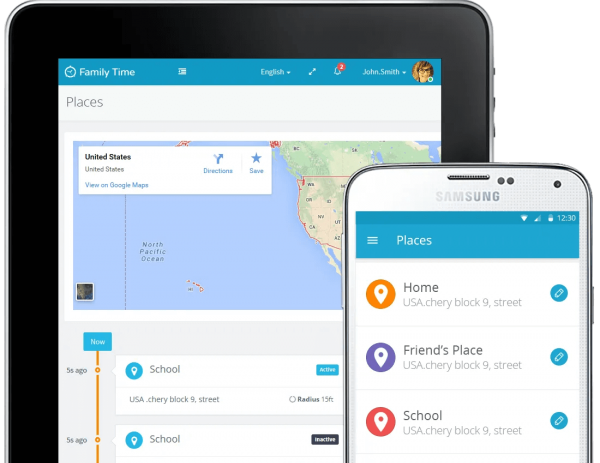

Можно ли настроить функцию, если у родителя Андроид, а у ребенка Айфон и наоборот
Несмотря на очевидную конкуренцию платформ, взаимодействие между Андроид и Айфон в плане безопасности детей работает на ура. Для этого используется программа Family Link, которую можно установить на обе платформы. После этого создаём семейную группу и добавляем туда аккаунт ребёнка.
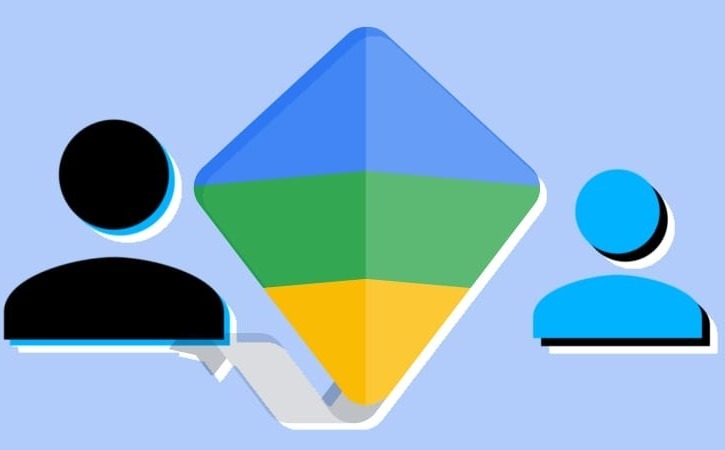
Алгоритм для родительского iPhone и Android ребёнка выглядит так:
- Устанавливаем Family Link для родителей.
- Добавляем родительский аккаунт Google и авторизуемся с его помощью. Назначаем себя администратором семейной группы.
- Создаём детский аккаунт Google и добавляем его в группу.
- Затем на смартфоне ребёнка устанавливаем Family Link для детей, авторизуемся с детской учёткой. После этого можно использовать систему контроля.

Алгоритм для родительского Android и ребёнка iPhone сходный.
То есть как видите, отслеживание поведения своих детей в сети не представляет собой особой проблемы. Используйте приведенные выше способы и инструкции, и у вас обязательно получится справиться с поставленной задачей.
Источник: xchip.ru
iOS 12: Как отслеживать, контролировать и ставить запреты для ребенка на пользование iPhone или iPad
В iOS 12 (подробный обзор) Apple представила новые инструменты под названием «Экранное время», которые помогут пользователям контролировать время работы со своими устройствами, а также ограничить время использования iPhone и iPad детьми. Обзор нового функционала представлен ниже.

Как устанавливать ограничения (блокировать) на работу отдельных приложений на iPhone и iPad
Добавить функцию «Экранное время» для отслеживания и контроля использования гаджетов вашими детьми, можно из параметров Семейного доступа в учетной записи iCloud (если, конечно, ребенок пользуется индивидуальным устройством, которое добавлено в Семейный доступ родителем).

Также активировать «Экранное время» можно непосредственно на любом другом общем семейном устройстве, например, iPad, без необходимости создания Семейного доступа.
В обоих случаях ребенок не должен знать учетные данные Apple ID родителя.
1. Откройте приложение Настройки и перейдите в раздел «Экранное время».
2. На следующем экране выберите «Включить «Экранное время».

После данного действия на экране отобразится сообщение с описанием функции: ««Экранное время». Получайте еженедельные отчеты с достоверной информацией об экранном времени, а также устанавливайте лимиты времени для действий, которыми хотите управлять»».

4. На следующей странице нажмите на кнопку «Это iPhone (iPad) моего ребенка».

5. На следующем этапе необходимо установить Время покоя, указав период времени, при котором будут блокироваться все приложения, кроме самых необходимых, например, Телефон, Сообщения и т.д. (естественно, родитель сможет пользоваться любыми приложениями в любое время, нужно просто будет ввести код).

Во время этого периода звонки, сообщения и другие разрешенные приложения по-прежнему можно будет использовать, а все остальное, включая уведомления, будет отключено. Рядом с заблокированными приложениями появится значок в виде песочных часов.
Для перехода на следующий экран, укажите время покоя и нажмите кнопку «В покое» для сохранения изменений. Также можно выбрать пункт «Не сейчас», если вы не уверены, какое время следует установить.
5. Далее отобразится страница с настройками ограничения «Лимиты программ». Выберите категории, для которых вы хотите установить лимиты, например «Все приложения», «Игры», «Соцсети» или другие.
Выбрав категории приложений, для которых нужно установить лимит, нажмите кнопку «Установить» напротив пункта «Количество времени» и укажите время действия ограничения, по истечении которого, приложения будут заблокированы до следующего дня.
По завершении нажмите «Установить лимит программы» или выберите «Не сейчас», если не уверены.

6. Наконец, вы увидите вкладку «Контент и конфиденциальность». В этом разделе вы можете установить ограничения для откровенного контента или контента, предназначенного для взрослой аудитории, в iTunes, App Store, Apple Music или на сайтах, а также запросить разрешение на изменение настроек конфиденциальности.

7. Создайте четырехзначный родительский пароль. Код нужен в случаях, когда вы захотите увеличить время использования приложения или изменить настройки «Экранное время». С помощью цифровой клавиатуры назначьте пароль. Введите его повторно.

8. После выполнения вышеописанных действий на экране отобразится итоговая страница с настройками функции «Экранное время» для устройства вашего ребенка.




- «Контент и конфиденциальность»

Кроме того, на этой странице можно изменить код доступа «Экранное время» или вовсе отключить функцию.
Функции «Лимиты программ» и «Разрешенные всегда»
1. В разделе «Лимиты программ» отображается временной лимит использования приложений, который вы установили в шаге 5 в инструкции выше. В нашем примере установлено ограничение в 3 часа на Все программы.

2. Нажмите «Добавить лимит», чтобы добавить новые категории и временной промежуток.
3. В разделе «Разрешенные всегда» находится список приложений, доступных в режиме «В покое» или при установленном ограничении для категории «Все программы». По умолчанию это приложения «Телефон», «Сообщения», Карты и FaceTime.
4. Нажмите «+» или «-» рядом с приложением, которое хотите добавить или удалить.

Что происходит, когда дневной лимит на использование приложений исчерпан
За 5 минут до окончания лимита ребенок получит соответствующее уведомление.

После того, как дневной лимит на использование приложений будет исчерпан, приложения заблокируются. Рядом с иконками заблокированных приложений на главном экране (рабочем столе iOS) появятся значки с изображением песочных часов. При этом на экране открываемого приложения, появится сообщение о блокировке.

У ребенка будет возможность «попытать счастье» – на странице блокировки предусмотрена опция «Попросить продлить срок». При ее нажатии необходимо ввести родительский пароль, после чего появятся варианты продления лимита:

- Одобрить на 15 минут;
- Одобрить на час;
- Одобрить на день.
Отчеты
Функция «Экранное время» создает еженедельные отчеты об активности ребенка (в приложении и в Центре уведомлений), в которых показано общее время, проведенное в каждом приложении, использование приложений по категориям, количество полученных уведомлений и сеансов работы с iPhone или iPad, а также активность устройства ребенка при использовании функции семейного доступа в iCloud.



Apple проделала неплохую работу, предоставив владельцам iOS-устройств возможность ограничивать время, которое их дети проводят за работой с iPhone или iPad.
- Эквалайзер: добавляем басы (низкие частоты) при прослушивании музыки на iPhone и iPad.
- Шагомер для iPhone, или как считать шаги, дистанцию и калории, не покупая аксессуаров и приложений.
- Фотоскан от Google для iPhone, или как постить в Instagram старые бумажные фото без бликов.
Насколько публикация полезна?
Нажмите на звезду, чтобы оценить!
Средняя оценка 0 / 5. Количество оценок: 0
Оценок пока нет. Поставьте оценку первым.
Источник: yablyk.com
Как можно организовать родительский контроль на iPhone ребенка в 2023 году

Проблема детской безопасности — одна из самых актуальных для подавляющего большинства людей. И касается она, в том числе, общения в социальных сетях, что влечет за собой использование смартфонов и других устройств. Apple уже давно поставляет систему родительского управления в iOS различных версий. О ней и пойдет речь в нашей статье.
Как можно организовать родительский контроль на iPhone
Организация родительского контроля на iPhone ребенка — действительно полезное действие сразу после покупки нового смартфона для вашего ребенка. Эта обязанность почти не осложняется необходимостью приобретения специального программного обеспечения. Еще один фактор — в App Retailer есть все, как платные, так и бесплатные.
Почему вам необходимо установить родительский контроль в мобильном телефоне вашего ребенка
Само понятие «родительский контроль» означает не запреты ради запретов, а методы защиты ребенка от неожиданного, возможно, вредного, возрастного или просто неприятного контента. Все помнят печально известное развлечение «Синий кит» и другие подобные «развлечения», закончившиеся трагически.
Кроме того, многочисленные вызовы постоянно проводятся в социальных сетях, которые не всегда защищены.
Следовательно, проблему родительского управления можно считать закрытой — она необходима. Можно спорить только о степени вмешательства, но мы оставим это на милость наших читателей.
Теперь поговорим о том, какие бывают средства контроля. Строго говоря, они часто делятся на две группы:
- средства для запрета контента;
- стратегии контроля движения с поддержкой уведомлений.
Сначала рассмотрим, как можно разрешить эту характеристику удаленно.
Как можно разрешить характеристику на iPhone из вашего мобильного телефона шаг за шагом !
В этой части мы расскажем о том, как установить родительский контроль удаленно и пошагово. Сначала рассмотрим выбор родительского контроля с помощью функции «Совместное использование дома». Эта функция подразумевает использование групповых настроек для нескольких детей.
Вы сможете настроить время просмотра экрана в рамках совместного использования дома следующим образом:
- Откройте «Настройки»> [Ваше имя]> Совместное пользование домом > Время отображения экрана.
- Выберите имя ребенка в группе домохозяйства, после чего выберите пункт «Активировать экранное время».
- Следуем указаниям на экране дисплея.
А вот как можно настроить характеристику «Запрос на покупку» для одобрения или блокировки случайных покупок, которыми, к тому же, обычно грешат подростки:
- Откройте «Настройки»> [Ваше имя]> Совместное пользование домом.
- Выберите «Запрос на покупку».
- Если аккаунт ребенка еще не добавлен, то нажмите на «Добавить ребенка» или «Создать документ ребенка», после чего необходимо выполнить указания на экране дисплея.
- Если аккаунт уже добавлен, то необходимо выбрать его и активировать товар «Запрос на покупку».
Как видите, ничего сложного.
Если «Общий доступ к домашним ресурсам» не используется, то неплохо бы сразу установить ограничения на iPhone ребенка. Для этого:
- Откройте «Настройки» и выберите «Время отображения экрана».
- Нажмите на «Активировать экранное время» и выберите, кому принадлежит гаджет — вам или ребенку.
- Прокрутите вниз и выберите «Использовать пароль».
- Вводим код, который знаете только вы. После этого родительское управление, вероятно, будет активировано роботом.
После этого вы можете ограничить время занятий спортом, заблокировать определенные функции, ограничить определенные контакты. Вы также можете установить ограничения на покупку приложений в App Retailer, отключить рекламу и так далее.
Кроме того, в «Времени экрана» вы можете установить расписание, которое означает, что вы можете заблокировать свой смартфон или таблетку на ночь.
Все это находится в разделе «Контент и конфиденциальность». Там же вы можете найти программы для запрета доступа к геолокационным провайдерам, микрофону или записям контактов.
Функции, с помощью которых вы организуете родительский контроль на 6, 7, 11 и различных вариациях iPhone
Наряду с обычными функциями ограничения iOS, существует множество программ, которые ставятся индивидуально и позволят вам наблюдать за действиями вашего ребенка в сообществе.
- Приложение «Где мои дети» было разработано в России и позволяет отслеживать движение маленьких пользователей. Вы сможете установить допустимые границы, при пересечении которых будет получено уведомление.
Система также работает с чувствительными часами, позволяя слышать, что происходит вокруг.Кроме того, эта система может работать на iPhone или смартфоне Android. Подойдет даже iPad. Стоимость составляет 990 руб. в 12 месяцев за 3 устройства. Установить программу можно в AppStore и Google Play. - Kids360 — еще одно российское приложение. С помощью этой утилиты вы можете наблюдать за своим местоположением, устанавливать расписание, соблюдать пакеты, поддерживать связь и обеспечивает различные функции. Стоимость ситуации — от 169 до 1490 руб. за месячную и годовую подписку соответственно. Вы можете приобрести Kids360 прямо здесь.
- Household Time — за 45 долларов, что составляет примерно 2,9 тыс. руб. за 3 единицы на 12 месяцев. Программа предоставляет множество отличительных опций. Например, она может следить за скоростью движения автомобиля, если у подростка уже есть права.
Кроме того, она подходит для электроскутера или скутера, для работы которых не требуется лицензия. Кроме того, устройство позволяет экономить время.Если вы установите ограничение в три часа в день, то сможете «накапливать» его. Например, сейчас вы ищете несколько минут, а завтра получите практически 6 часов. Вы сможете получить заявку прямо здесь. - Qustodio — это дорогая, но целеустремленная программа с множеством опций. Стоит 97 6,2 тыс. руб. в 12 месяцев за 10 единиц. Получить программу можно на этом полезном ресурсе.
Можно ли настроить работу, если у матери или отца Android, а у ребенка iPhone, и наоборот!
Несмотря на явную конкуренцию платформ, взаимодействие между Android и iPhone посредством безопасности ребенка работает на ура. Для этого используется программа Household Hyperlink, которая может быть установлена на каждой платформе. После этого создайте группу домохозяйства и добавьте туда учетную запись ребенка.
Алгоритм действий для матери или отца iPhone и ребенка Android выглядит следующим образом:
- Ввод гиперссылки для родственников.
- Добавьте материнский или отцовский аккаунт Google и войдите с ним в систему. Назначаем себя администратором домашней группы.
- Создаем детский аккаунт Google и добавляем его в группу.
- Затем на детском смартфоне устанавливаем Household Hyperlink for kids, входим в систему с детской учетной записью. После этого нужно воспользоваться системой управления.
Алгоритм для матери или отца Android и ребенка iPhone аналогичен.
Таким образом, как вы можете видеть, контроль за поведением ваших детей в сообществе не является особой проблемой. Используйте приведенные выше стратегии и указания, и вы, несомненно, сможете справиться с этой задачей.
Смартфоны 07 августа 2022 0 



 (1 829 голосов)
(1 829 голосов)
Источник: progamer.biz